KB0154: Problemas de rendimiento al desplazarse en PowerPoint 2010
- Inicio
- Recursos
- Base de conocimientos
- KB0154
Problema
Al desplazarse por una presentación en PowerPoint 2010, se necesitan varios segundos para abrir diapositivas específicas. Estas diapositivas contienen gráficos con un gran número de etiquetas en cuadros o roturas de ejes. Por ejemplo, los gráficos de Gantt suelen requerir muchas etiquetas en cuadros. Al abrir una presentación con una diapositiva de este tipo como primera diapositiva, se necesitan varios segundos para abrir la presentación.
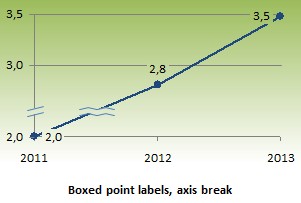
Una etiqueta en cuadro es una etiqueta que se coloca sobre líneas o un fondo desordenado. Para mejorar la legibilidad, think-cell representa el fondo de esta etiqueta como no transparente y hace que coincida con el fondo de la diapositiva. Lo mismo ocurre con las roturas de eje.
En Office 2013 y versiones posteriores, puede desplazarse por la misma presentación y abrirla, todo ello con rapidez.
Solución
Si es posible, restablezca el fondo de la diapositiva a Relleno sólido. Tenga en cuenta que el fondo actual de la diapositiva puede provenir de una diapositiva específica o del patrón de diapositivas.
Explicación
Las etiquetas en cuadros y roturas de ejes de think-cell utilizan cuadros de texto y formas libres de PowerPoint con el relleno Relleno de fondo de diapositiva. En combinación con ciertos fondos de diapositiva (como rellenos de imagen o textura), PowerPoint muestra un rendimiento muy lento al cargar las diapositivas.
Este problema es un error de rendimiento en PowerPoint 2010. PowerPoint 2013 y las versiones posteriores no se ven afectadas. El error se ha notificado a Microsoft. Si su empresa tiene un contrato de soporte técnico de Microsoft Office y desea ponerse en contacto con Microsoft para solicitar una corrección, puede indicar el número de caso de Microsoft 111063048645423.
El problema se puede reproducir sin think-cell: Leer más
Descargue esta presentación de ejemplo y ábrala en PowerPoint 2010. Puede desplazarse de la diapositiva 1 a la 2 a velocidad normal. Ahora aplique el tema Vértice que contiene un fondo de diapositiva: vaya a Diseño → Temas y haga clic en el tema Vértice. (Tenga en cuenta que los temas se ordenan alfabéticamente y Vértice aparece el penúltimo de la lista de predeterminados). A continuación, desplácese de nuevo de la diapositiva 1 a la 2. Se necesitará mucho más tiempo. La diapositiva de ejemplo se creó mediante la inserción de varios cuadros de texto en una presentación en blanco y su relleno se ajustó en Relleno de fondo de diapositiva.